Gérer les profils utilisateurs
Les profils utilisateurs sont accessibles depuis l'espace Administration, sous-menu Profils, depuis l'ancre .
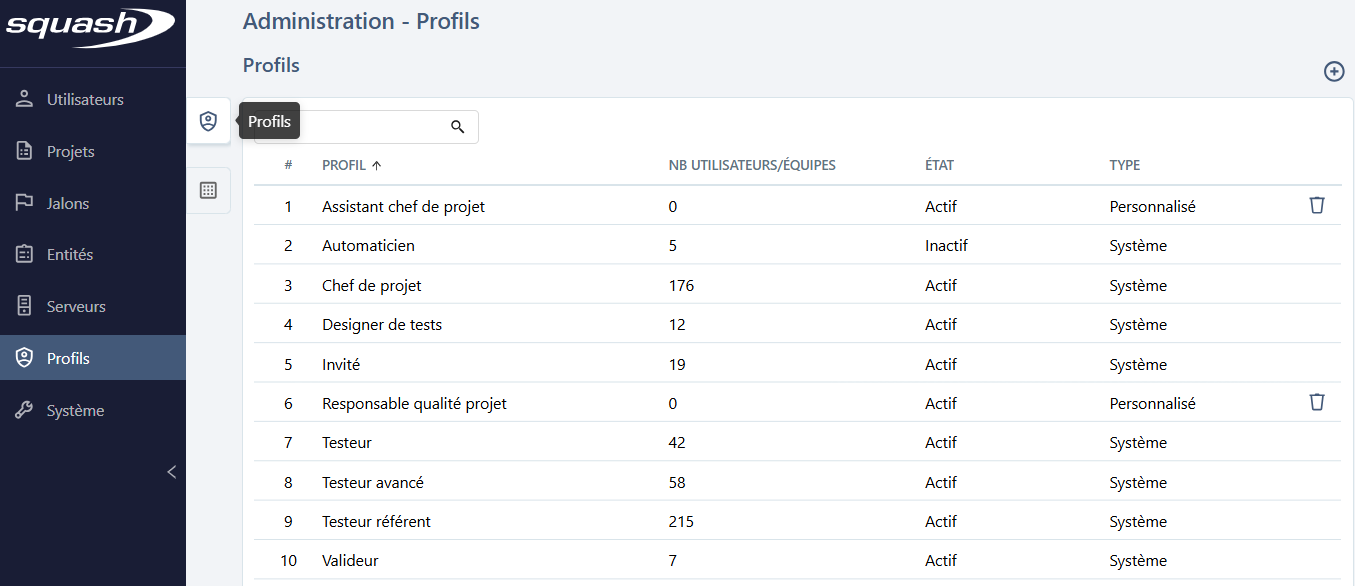
Ils définissent les permissions accordées aux utilisateurs et se divisent en deux types :
- les profils système, prédéfinis et standards ;
- les profils personnalisés, configurables pour répondre à des besoins spécifiques.
Profils système
Présentation des profils système
Il existe huit profils d'utilisateurs qui disposent tous de droits différents :
- Chef de projet : Il est chargé de la gestion du projet. Il peut administrer le projet, y compris gérer les habilitations. Il peut créer et supprimer des éléments dans tous les espaces, sans restriction, et peut importer des exigences et des cas de test.
- Testeur référent : Il intervient durant toutes les phases de la recette. Il peut créer et supprimer des éléments dans tous les espaces sauf les éléments comportant des exécutions. Il ne peut pas importer d'exigence ou de cas de test.
- Designer de tests : Il intervient lors de la phase de conception. Il peut créer des exigences et des cas de test.
- Testeur avancé : Il intervient essentiellement lors de la phase d'exécution mais aussi lors de la conception. Il peut exécuter l'ensemble des tests et modifier les cas de test.
- Testeur : Il intervient lors de la phase d'exécution. Il peut voir et exécuter uniquement les tests qui lui sont assignés.
- Valideur : Il intervient lors de la phase de conception. Il peut modifier les exigences et les cas de test.
- Invité : Il a accès aux éléments du projet uniquement en lecture.
- Automaticien : Il intervient lors de la phase de l'automatisation des tests. Il peut gérer les demandes d'automatisation et lier des scripts d'automatisation à des cas de test.
La page de consultation d'un profil
La page de consultation d'un profil contient les blocs suivants :
- les informations du profil : état, type, description ;
- les permissions du profil, organisées par espace ;
- les habilitations du profil : liste des utilisateurs et des équipes associés au profil.
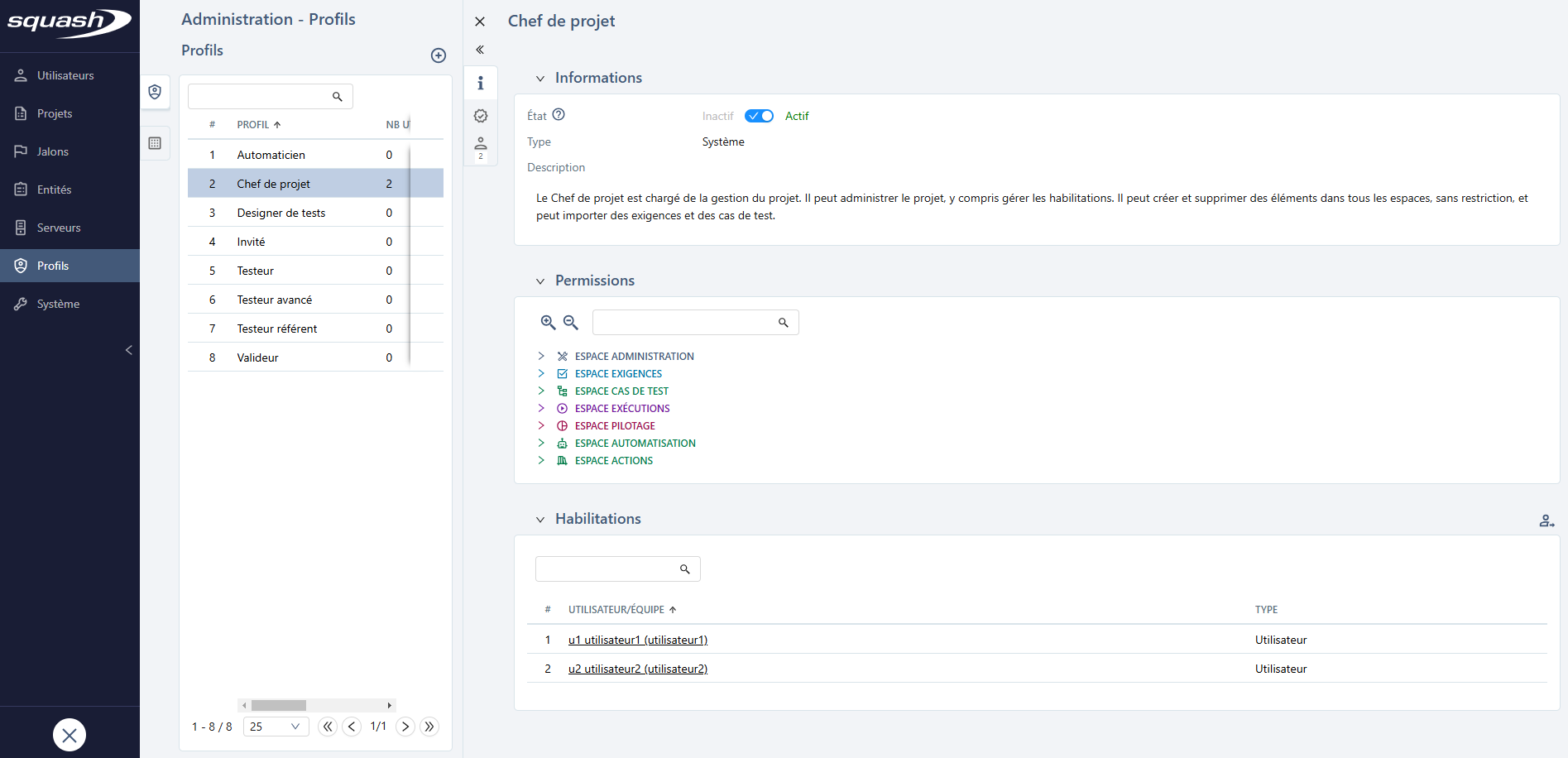
Profils personnalisés
Attention
La gestion des profils personnalisés est disponible uniquement avec une licence Ultimate.
Ajouter et supprimer un profil personnalisé
L'ajout
et la suppression
de profils personnalisés se font depuis le tableau des profils.
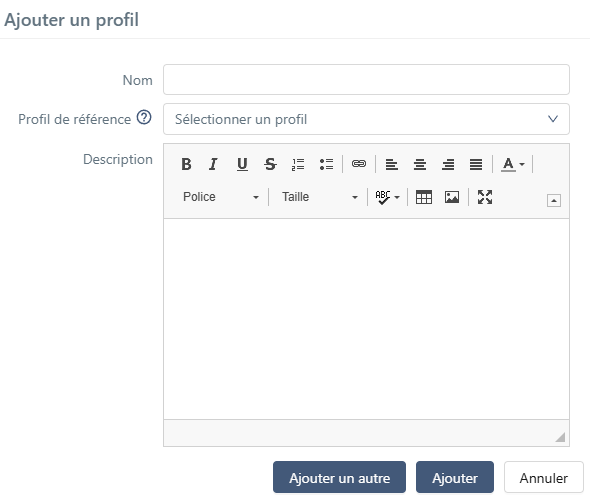
Lors de la création d'un profil personnalisé, le nom et le profil de référence doivent obligatoirement être renseignés. Les permissions du profil personnalisé seront initiées à partir de celles du profil de référence sélectionné.
Info
Un profil personnalisé ne peut être supprimé que s'il n'est plus utilisé, c'est-à-dire qu'aucun utilisateur/équipe n'est associé avec le profil.
Configurer les permissions d'un profil personnalisé
Lors de la création d'un profil personnalisé, ses permissions sont initialisées avec celles du profil de référence sélectionné.
Il est ensuite possible de configurer les permissions du profil personnalisé en cliquant sur le contenu du bloc Permissions et en cochant/décochant les permissions souhaitées.
Certaines permissions sont liées à une permission mère et ne peuvent pas être sélectionnées indépendamment de celle-ci.
Focus
La configuration de l'espace Automatisation sera disponible dans une future version.

Activer/Désactiver un profil
Dans le cas où des profils système ou personnalisés ne sont pas utilisés, ou si l'administrateur souhaite limiter la liste des profils utilisables par les projets, il est possible de les désactiver.
Par défaut, un profil est actif. Pour désactiver un profil, il suffit de cliquer sur le bouton switch État du bloc Informations de la page de consultation du profil.
Lorsque le profil est inactif, aucune nouvelle association d'utilisateurs ou d'équipes n'est permise, mais les associations existantes restent valides.
Transférer des utilisateurs d'un profil à un autre
Depuis la page de consultation d'un profil, il est possible de transférer des utilisateurs associés à un profil vers un autre profil système ou personnalisé.
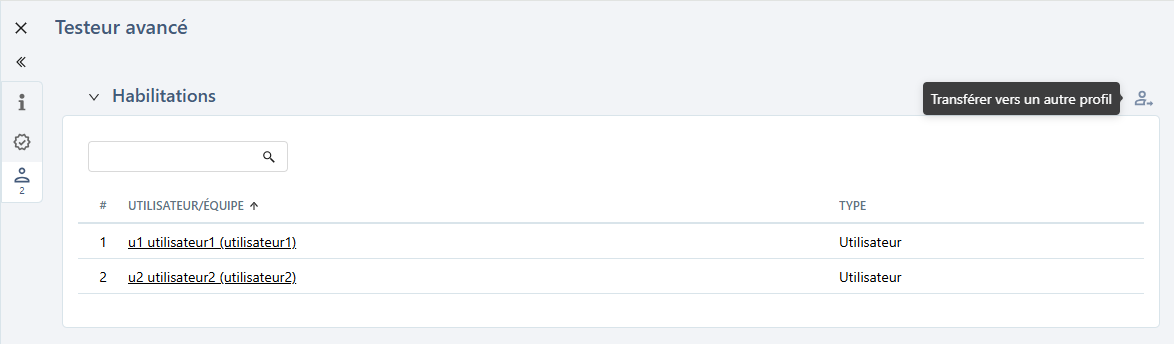
En cliquant sur l'icône , une fenêtre s'affiche, permettant de sélectionner le profil cible pour le transfert d'habilitations des utilisateurs. Une fois la validation effectuée, tous les utilisateurs sont migrés vers le nouveau profil sélectionné.
L'icône s'affiche dès qu'au moins un utilisateur s'est vu attribué ce profil.